Star Citizen은 Cloud Imperium Games에서 개발한 멀티플레이어 전투 시뮬레이션 게임입니다. 탐험, 전투, 거래 등의 기능을 제공합니다. 게임의 모든 흥미로운 기능에도 불구하고 사용자는 스타시티즌 인벤토리가 로드되지 않는 문제에 직면해 있습니다.
스타시티즌 인벤토리가 로드되지 않는 문제는 해결 가능하며, 해결하려면 아래 공유된 해결 방법을 확인하세요. 이 단계는 스타시티즌 인벤토리가 로드되지 않는 문제를 해결하는 데 도움이 될 것입니다.
스타시티즌 인벤토리가 로드되지 않음 – 해결 방법
스타시티즌 인벤토리가 로드되지 않는 문제를 해결하기 위한 몇 가지 해결 방법은 다음과 같습니다.
오류를 해결하는 가장 첫 번째이자 가장 중요한 단계는 지역을 전환하는 것입니다. 서버 지역을 전환하려면 게임 런처를 열고 미국과 EU 사이의 서버 지역 옵션을 선택하고 문제가 해결되었는지 확인해야 합니다.
또는 게임 클라이언트를 다시 시작할 수도 있습니다. 게임 클라이언트를 간단히 다시 시작하면 문제 해결에 도움이 될 수 있습니다.
또한 인벤토리에 접근하기 위한 키 바인딩이 올바른지 확인하세요. 게임 설정으로 이동하여 게임 탭에서 키 바인딩 옵션을 선택하세요.
캐릭터 데이터 손상도 인벤토리 문제의 원인이 될 수 있습니다. 게임 설정으로 이동한 후 계정 탭에서 캐릭터 재설정 옵션을 선택하여 캐릭터를 재설정해 보세요.
게임 파일 확인

문제를 해결하려면 게임 파일을 확인해보세요.
손상된 게임 파일로 인해 Rust에서 Steam 인증 시간 초과 오류가 발생할 수도 있습니다. 따라서 게임 파일을 확인하십시오.
- Steam 앱을 실행하세요.
- 도서관으로 이동하세요.
- 게임 탭을 선택합니다.
- 파일이 동기화되지 않는 게임을 마우스 오른쪽 버튼으로 클릭하세요.
- 속성을 선택합니다.
- 로컬 파일 탭을 엽니다.
- 게임 파일 무결성 확인 버튼을 눌러주세요.
- 손상된 게임 파일은 인증된 파일로 교체됩니다.
- 문제가 해결되었는지 확인하세요.
캐시 지우기:

캐시가 손상되면 인벤토리 로딩에 문제가 발생할 수 있으므로 게임 캐시를 지우세요.
- Windows 키 + R을 함께 눌러 실행 대화 상자를 엽니다.
- %localappdata%를 입력하고 Enter를 누르세요.
- 다음으로 로컬 > 스타시티즌 런처 > 저장됨으로 이동하세요.
- 웹 캐시 폴더를 찾아 삭제합니다.
- 스타시티즌을 다시 실행하고 문제가 해결되었는지 확인하세요.
또는
- Steam으로 이동하여 설정을 탭하세요.
- 다운로드를 클릭하세요.
- 다운로드 캐시 지우기를 탭하세요.
- 예를 클릭하여 작업을 확인합니다.
인터넷 연결 확인:
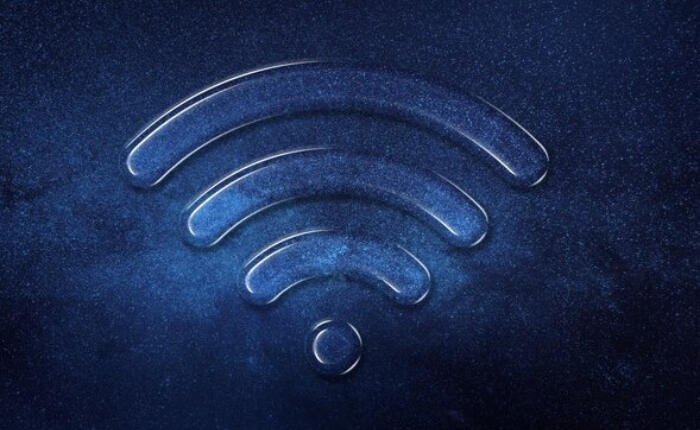
느린 인터넷 연결은 오류의 또 다른 원인입니다.
- 온라인에서 무료로 제공되는 속도 테스트를 통해 인터넷 속도를 확인해보세요.
- 속도가 느린 경우에는 인터넷 서비스 제공업체에 문의하여 문제를 해결하세요.
- 이더넷으로 전환할 수도 있습니다.
- WiFi를 사용하는 경우 라우터나 모뎀을 껐다가 다시 켜십시오.
스타시티즌 지원팀에 문의하세요:
위 단계에 도움이 필요한 경우 스타시티즌 지원팀에 문의하여 추가 지원을 받을 수 있습니다. 곧 답변을 드리고 문제 해결 방법을 안내해 드릴 것입니다.
솔루션이 스타시티즌 인벤토리가 로드되지 않는 문제를 해결하는 데 도움이 되었기를 바랍니다.

